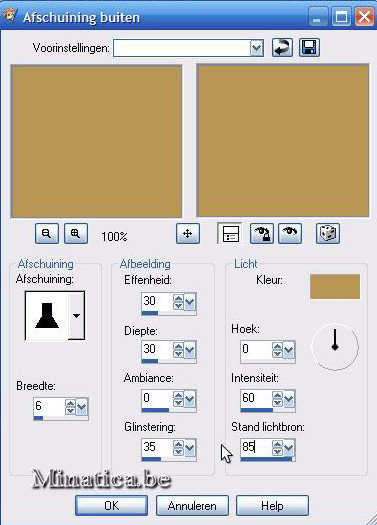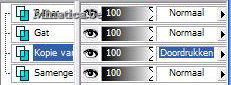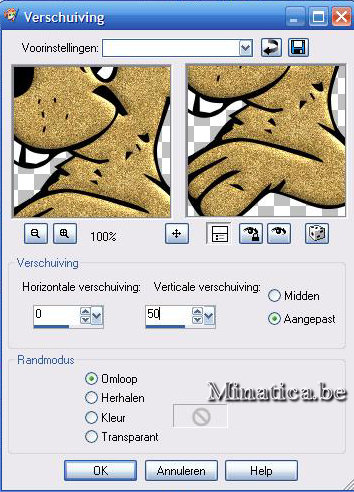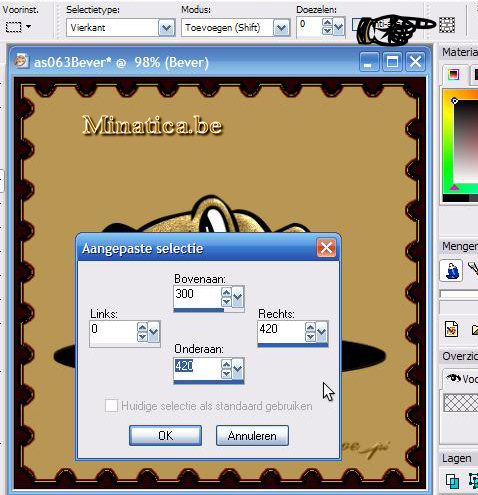|
Bever

Deze lessen worden ons aangeboden door Rienell van Psp-Puur
Dankjewel Rienell
Het plaatje kan je hier ophalen: Materialen
Ctrl+o (Bestand - Openen) - Zoek het PSP-bestand en dubbelklik erop
- Shift+d (Venster - Dupliceren) - Sluit het origineel door op de X te klikken
- Ga met het kopie-bestand verder.
Zet het lagenpalet open.
Zet in het bovenste kleurvakje #000000 (zwart) en in het onderste #b89653 (bruin).
Vul (Opties: Geen, Normaal, 100) laag Raster 1 met de bruine kleur (rechtsklik).
Effecten - Vervormingseffecten - Golf - Voorinstelling: Standaard - OK.
Ctrl+a (Selecties - Alles selecteren).
Selecties - Wijzigen - Inkrimpen: 5 pixels - OK.
Selecties - Omkeren.
Vul de selectie met de zwarte kleur (linksklik).
Gereedschap Toverstaf
(Opties: Toevoegen, RGB-waarde, Tolerantie 0, Doezelen 0,
vinkje bij Anti-alias en indien aanwezig ook bij Aaneengesloten, Buiten).
Klik met de Toverstaf op een van de zwarte puntjes
, zodat behalve de rand ook alle zwarte puntjes zijn geselecteerd.
Effecten - 3D-effecten - Afschuining BUITEN:
Afschuining nr. 12, cijfers 6, 30, 30, 0, 35, Kleur=#b89653 (bruin), 0, 60, 85 - OK.
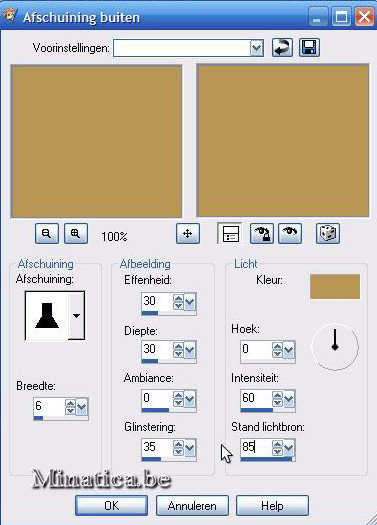
Ctrl+d (Selecties - Niets selecteren).
Lagen - Dupliceren.
Dubbelklik op laag Kopie van Raster 1 - Zet de Mengmodus op Doordrukken - OK.
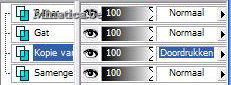
Klik met de Toverstaf op het midden.
Delete (toetsenbord).
Ctrl+d (Niets selecteren).
Rechtsklik op laag Kopie van Raster 1 - Samenvoegen - Omlaag samenvoegen.
Zet je naam erop. Een eventuele laag Raster 2 weer Omlaag samenvoegen.
Driemaal: Lagen - Dupliceren (laag Raster 1).
Klik op de oogjes (dicht) van alle drie de kopie-lagen.
Klik op laag Gat.
Driemaal: Lagen - Dupliceren.
Klik ook op de oogjes (dicht) van alle drie deze kopie-lagen.
Klik op laag Bever.
Eenmaal: Lagen - Dupliceren.
Laag Kopie van Bever: Effecten - Afbeeldingseffecten - Verschuiving: 0, 50, Omloop - OK.
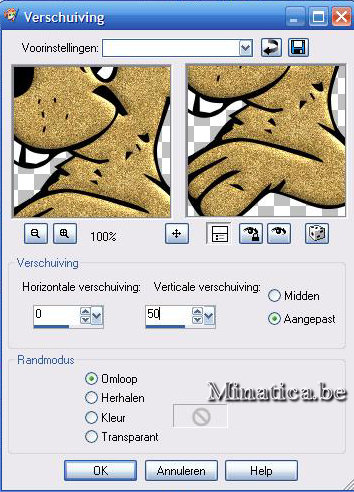
Eenmaal: Lagen - Dupliceren.
Klik weer op laag Kopie van Bever.
Ctrl+m (Afbeelding - Spiegelen).
Klik ook op de oogjes (dicht) van alle twee deze kopie-lagen.
Klik op laag Bever.
Letter s (toetsenbord) voor het Gereedschap Selectie
- Klik bij de Opties op het vierkantje Aangepaste selectie
- Geef in het menuutje op: Links 0, Top/Bovenaan 300, Rechts 420, Onder 420 - OK.
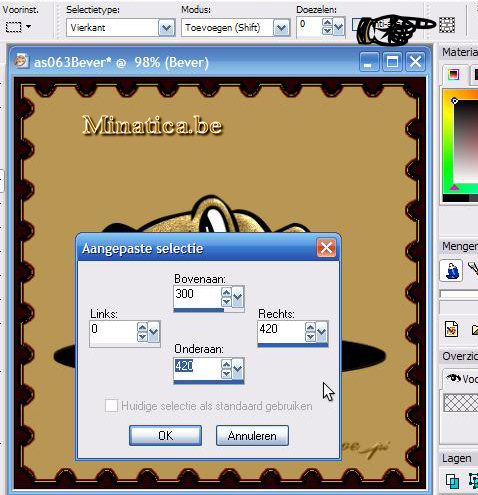
Delete (toetsenbord).
Ctrl+d (Niets selecteren).
Rechtsklik op laag Raster 1 - Samenvoegen - Zichtbare lagen samenvoegen.
Klik op het oogje (dicht) van de laag Samengevoegd.
Klik op de oogjes (open) van de lagen Kopie van Raster 1, Kopie van Gat en Kopie van Bever.
Rechtsklik op laag Kopie van Raster 1 - Samenvoegen - Zichtbare lagen samenvoegen.
Klik op het oogje (dicht) van deze laag Samengevoegd.
Klik op de oogjes (open) van de lagen:
Kopie (2) van Raster 1, Kopie (2) van Gat en Kopie (2) van Bever.
Rechtsklik op laag Kopie (2) van Raster 1
- Samenvoegen - Zichtbare lagen samenvoegen.
Klik ook op het oogje (dicht) van deze laag Samengevoegd.
Klik op de oogjes (open) van de lagen Kopie (3) van Raster 1 en Kopie (3) van Gat.
Rechtsklik op laag Kopie (3) van Raster 1 - Samenvoegen - Zichtbare lagen samenvoegen.
Open de oogjes van alle lagen Samengevoegd.
Klik op de onderste laag Samengevoegd: Ctrl+c (Bewerken - KopiŽren).
Bestand - Producten van Jasc Software
- Animation Shop starten/Start het programma Animation Shop.
Ctrl+v (Bewerken - Plakken - Als nieuwe animatie)
en de laag staat als frame op het werkblad van AS.
Klik onderin het beeldscherm op de balk van PSP
- Klik op de vanaf onderen 2e laag Samengevoegd: Ctrl+c.
Klik op de balk van AS: Ctrl+Shift+L (Bewerken - Plakken - Na actieve frame)
(de 2e laag is nu aan de animatie toegevoegd, zie rechts onderin: 2 frames...).
Klik op de balk van PSP
- Klik op de vanaf onderen 3e laag Samengevoegd: Ctrl+c.
Klik op de balk van AS: Ctrl+Shift+L.
Klik op de balk van PSP - Klik op de bovenste laag Samengevoegd: Ctrl+c.
Klik op de balk van AS: Ctrl+Shift+L.
De animatie is nu compleet (zie rechts onderin: 4 frames...).
Ctrl+a (Bewerken - Alles selecteren)
- Alt+Enter (Animatie - Eigenschappen voor frame)
- Vul in bij Tijd weergeven: 100 - OK.
Bekijk de animatie.
Door nogmaals op dezelfde knop te klikken gaat de animatie weer weg.
Wijzig eventueel de snelheid van de animatie door een andere tijd in te stellen.
Bestand - Wizard Optimalisatie.
De bolletjes moeten staan in het bovenste en onderste rondje - Volgende.
Het schuifje onder 'Kwaliteit t.o.v grootte': op het tweede streepje van boven.
Volgende - Volgende - Volgende - Voltooien.
Er staat dan een nieuwe Animation(2) op het werkblad.
Bestand - Opslaan: geef het een naam - Sla het op in een map.
Wij zijn benieuwd naar je net gemaakte uitwerking
Op ons forum kan je de uitwerking plaatsen
Ook kan je hier terecht voor vragen over deze les
Geschreven door woepi voor Minatica
Deze les mag niet gelinkt worden zonder toestemming van
de schrijfster Reinell en Minatica.be
Als deze les lijkt op een andere les berust dat op toeval
Copyright2007©Minatica.be
|